Все мы знаем, что Интернет торгует вашими личными данными. Когда вы переходите с сайта на сайт, ваш браузер отслеживает, где бы вы ни были, что вы покупаете, а также учетные записи, в которые вы входите.
К счастью, большинство веб-браузеров предлагают вам возможность восстановить некоторую часть вашей конфиденциальности с помощью режима приватного просмотра. В этой статье мы покажем вам, как использовать приватный просмотр в Safari для большей безопасности на вашем iPhone, iPad и Mac.
СОДЕРЖАНИЕ
- Связанный:
-
Что такое приватный просмотр?
- Действительно ли приватный просмотр приватен?
-
Как использовать приватный просмотр в Safari на iPhone или iPad
- Старые версии iOS
-
Как использовать приватный просмотр в Safari на Mac
- Старые версии macOS
-
Другие способы улучшить вашу конфиденциальность в Safari
- Запретить межсайтовое отслеживание
- Отключить куки
- Измените поисковую систему по умолчанию
- Используйте VPN, чтобы скрыть свой IP-адрес
- Похожие сообщения:
Связанный:
- Как просматривать, редактировать, удалять и управлять паролями Safari
- Safari не работает? Как решить ваши проблемы
- Не удается очистить историю просмотров в Safari на iPhone или iPad?
- Как очистить историю поиска на iPhone и защитить мою конфиденциальность?
Что такое приватный просмотр?
Когда вы обычно просматриваете веб-страницы, ваш браузер сохраняет все виды данных о посещаемых вами веб-сайтах и ваших действиях на них.
Обычно браузеры используют эти данные, чтобы улучшить взаимодействие с пользователем. Но вы можете предпочесть сохранить конфиденциальность своих действий, если просматриваете веб-страницы на общем устройстве. Вы также можете избежать того, чтобы сторонние компании отслеживали вас в Интернете и отправляли вам целевую рекламу.
Большинство браузеров предлагают для этого возможность приватного просмотра. Если включен приватный просмотр, Safari перестанет сохранять:
- История браузера
- Файлы cookie веб-сайта
- Информация для входа
Каждый раз, когда вы посещаете сайт, Safari ведет себя так, как будто вы никогда не были на нем раньше. И после того, как вы закроете окно приватного просмотра, Safari забывает, что вы его вообще посещали.
Тем не менее, даже при включенном приватном просмотре вам все равно нужно не забыть удалить свои загрузки и закрыть Safari, когда закончите.
Действительно ли приватный просмотр приватен?
Использование приватного просмотра в Safari в значительной степени мешает другим людям видеть то, что вы делаете в сети. Но это не идеально. Люди по-прежнему могут отслеживать вас с помощью файлов cookie или путем привязки вас к вашему IP-адресу.
Приватный просмотр - отличный способ запретить другим людям, использующим ваши устройства, видеть, что вы делаете в Интернете. Но чтобы компании не могли полностью отслеживать вас, вам нужно шаги по обеспечению конфиденциальности в Safari также.
Эти дополнительные шаги включают полное отключение файлов cookie и внедрение VPN. Мы расскажем о других шагах, которые вы можете предпринять, в конце этой публикации.
А пока вот как использовать приватный просмотр в Safari для быстрого и легкого повышения вашей конфиденциальности.
Как использовать приватный просмотр в Safari на iPhone или iPad
Откройте приложение Safari на своем iPhone или iPad, затем коснитесь значка Вкладки в правом нижнем углу, чтобы просмотреть открытые страницы. В нижнем левом углу коснитесь Частный чтобы включить режим приватного просмотра. Затем коснитесь Добавлять (+), чтобы открыть окно приватного просмотра.
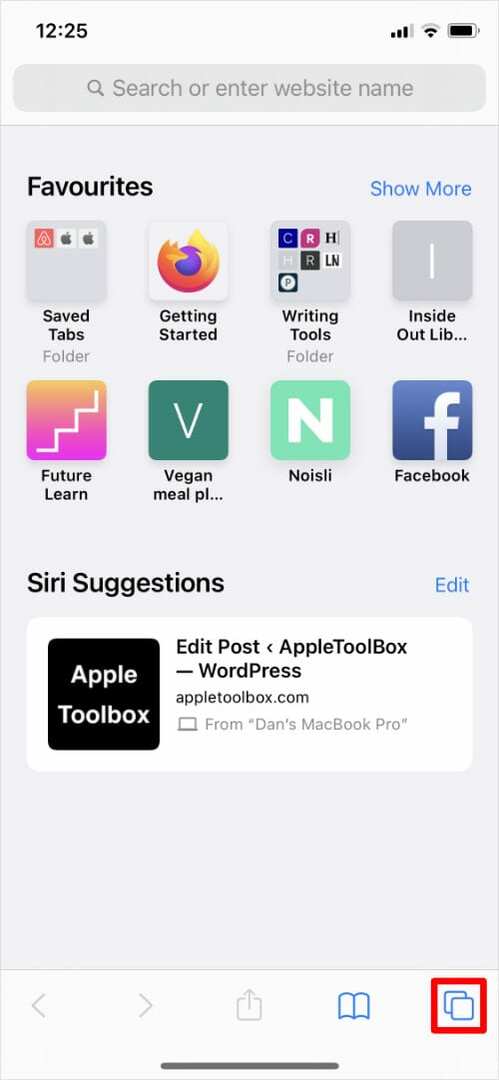
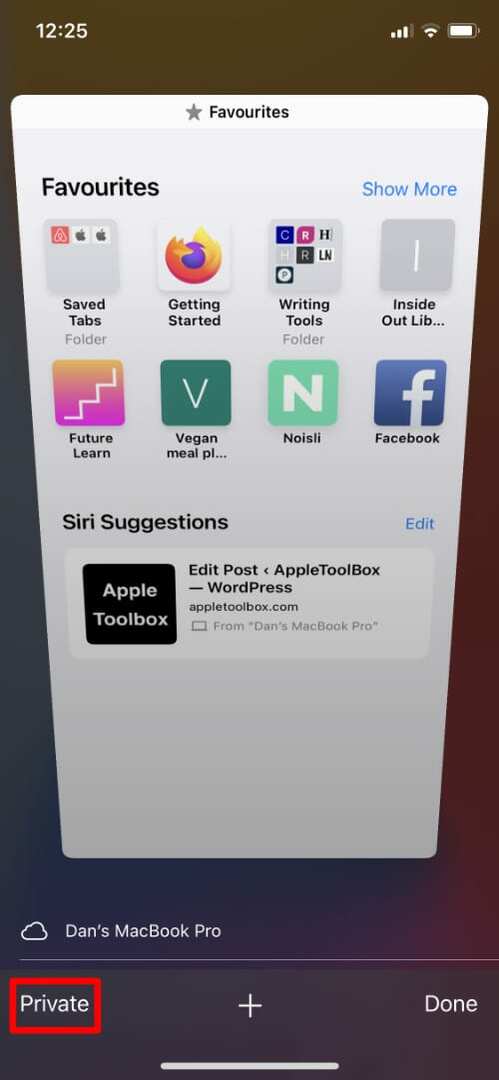
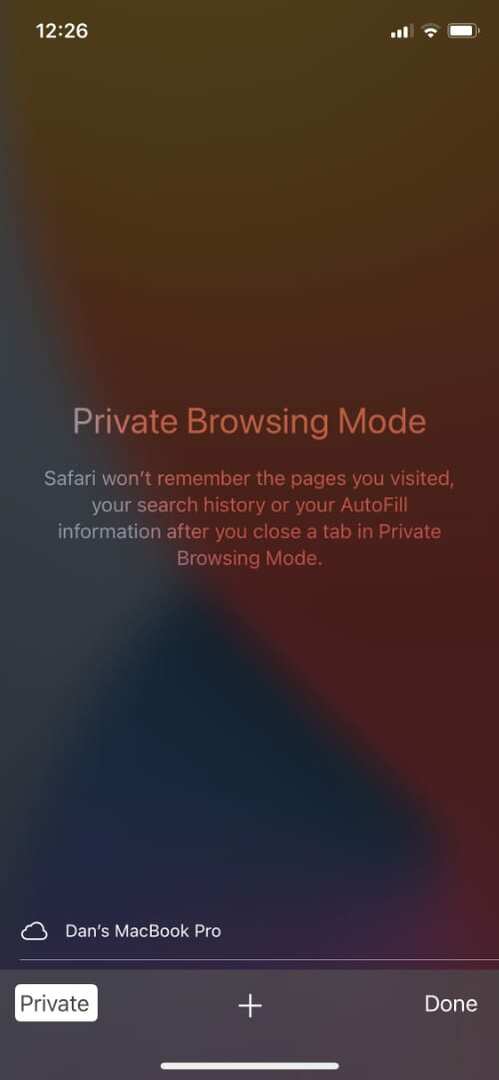
Либо нажмите и удерживайте Вкладки кнопку в правом нижнем углу и коснитесь Новая личная вкладка из появившегося всплывающего меню.
В окне приватного просмотра в Safari на вашем iPhone или iPad написано: Режим приватного просмотра вверху стартовой страницы. Панель интеллектуального поиска также отображается на темно-сером фоне вместо белого.
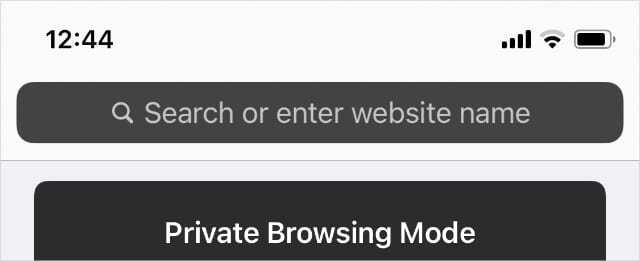
Safari не сохраняет историю просмотров или файлы cookie с любых веб-сайтов, которые вы посещаете в окне приватного просмотра. Это также позволяет избежать синхронизации посещаемых вами веб-сайтов с приложением Safari на других ваших устройствах Apple.
Чтобы закрыть все окна приватного просмотра и вернуться к обычному просмотру в Safari, коснитесь Вкладки еще раз и отключите Частный вариант в нижнем левом углу.
Старые версии iOS
Если вы все еще используете более старую версию iOS на своем iPhone или iPad, вам может потребоваться включить частный просмотр в настройках Safari.
Для этого перейдите в Настройки> Safari и включить Частного просмотра вариант.
В следующий раз, когда вы откроете Safari, он будет в режиме приватного просмотра.
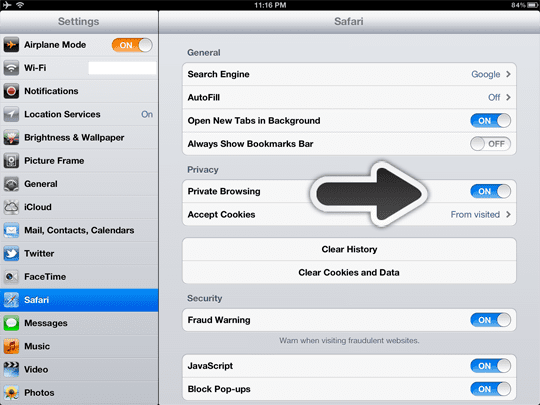
Как использовать приватный просмотр в Safari на Mac
После запуска Safari перейдите в Файл> Новое личное окно , чтобы открыть окно приватного просмотра. Или используйте сочетание клавиш Shift + Cmd + N.
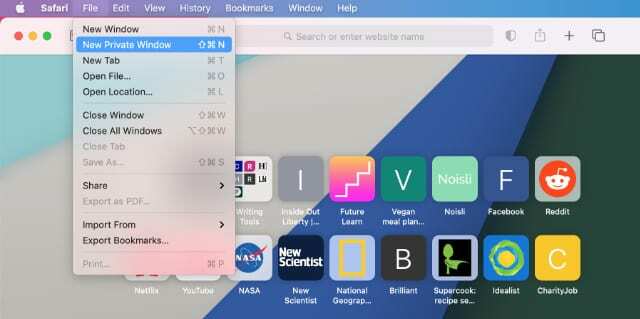
В окне приватного просмотра в Safari написано: Приватный просмотр включен вверху стартовой страницы. Панель интеллектуального поиска также отображается на темно-сером фоне вместо белого.

Safari не сохраняет историю просмотров или файлы cookie с любых веб-сайтов, которые вы посещаете в частном окне просмотра. Это также позволяет избежать синхронизации посещаемых вами веб-сайтов с приложением Safari на других ваших устройствах Apple.
Чтобы вернуться к обычному просмотру в Safari, закройте окно приватного просмотра с помощью кнопки Икс в верхнем левом углу. Затем откройте новое окно Safari, как обычно.
Старые версии macOS
В более старых версиях macOS вам может потребоваться перейти на Safari> Приватный просмотр из строки меню. После этого подтвердите, что хотите включить приватный просмотр, чтобы открыть окно приватного просмотра.
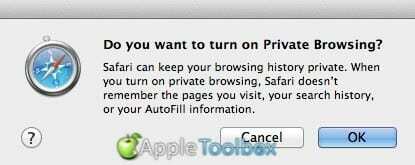
Другие способы улучшить вашу конфиденциальность в Safari
Если вы беспокоитесь о защите своей конфиденциальности при использовании Safari, вы можете предпринять больше шагов, чем просто открыть новое личное окно. Каждое из приведенных ниже предложений поможет предотвратить отслеживание вашей активности в Интернете третьими лицами для защиты ваших данных.
Запретить межсайтовое отслеживание
Safari может автоматически запретить трекерам следить за вами на нескольких веб-сайтах. Если вы включите этот параметр, это должно помешать большинству распространенных трекеров создавать профиль на основе ваших привычек просмотра Интернета.
На Mac откройте Safari и перейдите в Safari> Настройки> Конфиденциальность из строки меню. Затем включите Запретить межсайтовое отслеживание вариант.
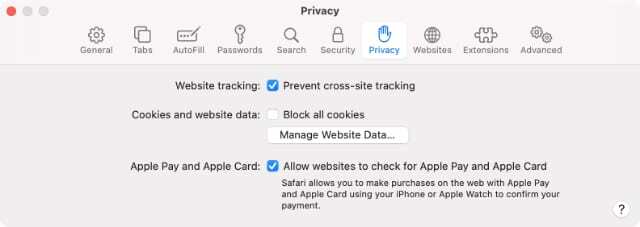
На iPhone или iPad перейдите в Настройки> Safari и прокрутите вниз, чтобы включить Запретить межсайтовое отслеживание вариант.
Вы также можете просмотреть отчет о конфиденциальности, чтобы узнать, какие трекеры Safari заблокировал с каких сайтов за последние 30 дней. Перейти к Safari> Отчет о конфиденциальности на Mac для этого. Или коснитесь Аа в адресной строке iPhone или iPad.
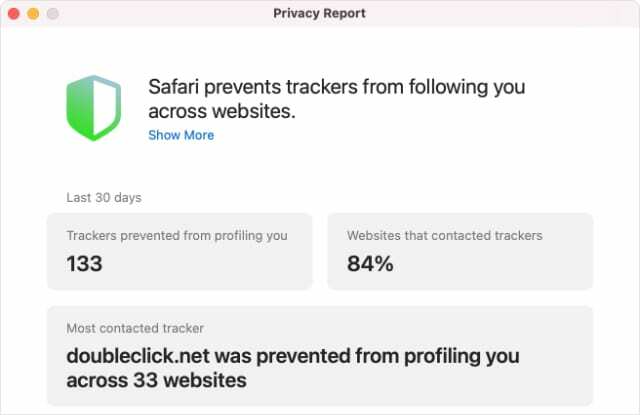
Отключить куки
Веб-сайты используют файлы cookie, чтобы запоминать, какие действия вы предприняли при последнем посещении. Это может означать, что вы все еще вошли в систему, продукты все еще находятся в вашей корзине покупок или ваш лучший результат все еще находится в таблице лидеров.
Но некоторые веб-сайты также используют файлы cookie, чтобы отслеживать ваши действия и передавать их третьим лицам.
Чтобы этого избежать, вы можете отключить файлы cookie в настройках Safari. Однако это может привести к тому, что некоторые веб-сайты перестанут работать должным образом.
На Mac перейдите в Safari> Настройки> Конфиденциальность и включить Заблокировать все куки вариант.
На iPhone или iPad перейдите в Настройки> Safari и прокрутите вниз, чтобы включить Блокировать все файлы cookie вариант.
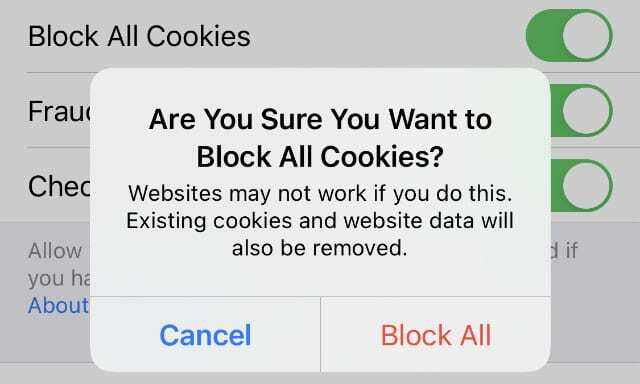
Измените поисковую систему по умолчанию
Первое, что делает большинство из нас после открытия Safari, - это использовать поисковую систему, чтобы найти что-то в Интернете. Даже в режиме приватного просмотра Safari поисковые системы могут связывать вас с введенными вами поисковыми запросами и использовать эти данные для отслеживания вас.
Для максимальной конфиденциальности мы рекомендуем вам измените поисковую систему по умолчанию на DuckDuckGo, который не отслеживает ваши данные.
На Mac перейдите в Safari> Настройки> Поиск и использовать Поисковый движок раскрывающееся меню для выбора УткаУтка.
На iPhone или iPad перейдите в Настройки> Safari> Поисковая система и выберите УткаУтка как вариант по умолчанию.
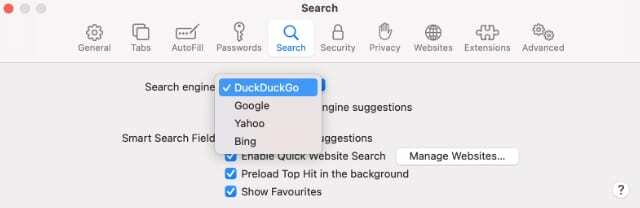
Используйте VPN, чтобы скрыть свой IP-адрес
Один из лучших способов улучшить вашу конфиденциальность в Интернете - установить надежную VPN на каждом из ваших устройств. VPN скрывает ваш IP-адрес, что мешает веб-сайтам и другим людям в вашей сети просматривать веб-сайты, которые вы посещаете.
Взгляните на наше краткое изложение лучшие бесплатные VPN чтобы начать использовать VPN на своих устройствах. Однако мы настоятельно рекомендуем вам перейти на платную VPN, чтобы еще больше улучшить вашу конфиденциальность и безопасность в Интернете.

Дэн пишет учебные пособия и руководства по устранению неполадок, чтобы помочь людям максимально эффективно использовать свои технологии. Прежде чем стать писателем, он получил степень бакалавра в области звуковых технологий, руководил ремонтом в Apple Store и даже преподавал английский язык в Китае.